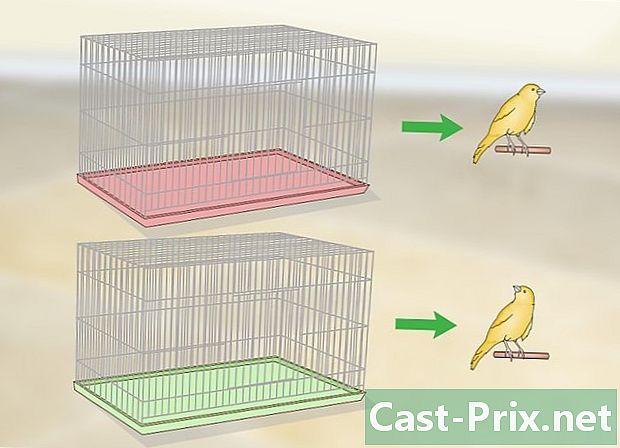كيفية فتح ملف PHP
مؤلف:
Lewis Jackson
تاريخ الخلق:
6 قد 2021
تاريخ التحديث:
25 يونيو 2024

المحتوى
- مراحل
- الطريقة الأولى افتح ملف PHP على Windows
- الطريقة الثانية: افتح ملف PHP على Mac
- الطريقة الثالثة قم بتشغيل ملف PHP في مستعرض
PHP هي لغة نصية تستخدمها في أغلب الأحيان من قبل مطوري الويب لإنشاء محتوى ديناميكي ، مما يعني أن محتوى صفحة الويب قد يتغير وفقًا لإعدادات التعليمات البرمجية لصفحة PHP. يمكن أن يكون هذا شيئًا بسيطًا ، مثل تغيير صورة الخلفية إلى الوقت من اليوم أو شيء أكثر تعقيدًا ، مثل إنشاء خلاصة منشور تتيح لمستخدمين مختلفين رؤية تقرير يستند إلى خطوة اليوم. عملية في مرحلة ما. يمكنك بسهولة فتح صفحة PHP على Mac أو Windows باستخدام برنامج لتحرير الكود. يمكنك أيضًا تشغيل ملف PHP على خادم قمت بتأجيره أو محليًا على جهاز الكمبيوتر الخاص بك باستخدام XAMPP. هناك عدة طرق للوصول إلى هناك.
مراحل
الطريقة الأولى افتح ملف PHP على Windows
-

قم بتنزيل محرر الكود. برامج تحرير الشفرات هي برامج تحرير إلكتروني تسمح لك بوصف لغات البرمجة أو البرمجة. يختلف محرر التعليمات البرمجية عن ناشر e مثل Microsoft Word.- تتضمن برامج تحرير الشفرات ميزات خاصة للكتابة وقراءة التعليمات البرمجية في العديد من لغات البرمجة ، بما في ذلك PHP.
- هناك العديد من برامج تحرير الشفرة المعروفة ، على سبيل المثال Dreamweaver و Notepad ++ و Edit و Komodo Edit.
-

تثبيت البرنامج. بمجرد العثور على محرر الشفرة الذي يناسبك ، يمكنك تنزيله وتثبيته. ابحث عن ملف en.exe وافتحه. اتبع تعليمات التثبيت.- عند النقر فوق تحميل، يمكنك أيضًا اختيار بدء التثبيت تلقائيًا في نهاية التنزيل. اضغط على إطلاق في مربع الحوار. يجب أن يبدأ هذا التثبيت تلقائيًا.
- بمجرد تثبيت محرر الشفرة ، يمكنك فتح ملفات PHP وعرضها.
-

انقر فوق الملف وحدده فتح مع. ثم اختر محرر الكود الخاص بك. اعتمادًا على سرعة جهاز الكمبيوتر الخاص بك ، يجب أن يستغرق فتح الملف بعض الوقت. سيقوم المحرر بعد ذلك بتشغيل وتحميل ملف PHP.- إذا لم يظهر محرر الشفرة في قائمة البرامج ، فانقر فوق اختيار البرنامج الافتراضي. إذا ظهر البرنامج على الشاشة الجديدة ، فانقر فوق التنقل وابحث عن الموقع الذي قمت بتثبيت المحرر فيه على جهاز الكمبيوتر الخاص بك. يمكن أن يكون حتى المكتب. اضغط على حسنا بمجرد العثور على البرنامج.
- بمجرد العثور على البرنامج والنقر فوق حسنا، يجب فتح ملف PHP في محرر الكود. يمكنك الآن رؤية الرمز وإجراء تغييرات عليه إذا كنت ترغب في ذلك.
-

اجعله البرنامج الافتراضي. لتسهيل عليك فتح ملفات PHP في المستقبل ، يمكنك اختيار هذا البرنامج ليصبح البرنامج الافتراضي لفتح هذا النوع من الملفات. تغيير البرنامج لملفات PHP في صفحة الإعدادات الافتراضية.- اراك على الإعدادات > تغيير إعدادات الكمبيوتر > البحوث والبرامج > خطأ.
- اضغط على اختر البرنامج الافتراضي حسب نوع الملف أو اختر البرنامج الافتراضي حسب البروتوكول. ثم انقر على المحرر الخاص بك ، على سبيل المثال Notepad ++ لجعله البرنامج الافتراضي.
- في المرة التالية التي تريد فيها فتح ملف PHP ، ما عليك سوى النقر نقرًا مزدوجًا فوقه لفتحه.
الطريقة الثانية: افتح ملف PHP على Mac
-

قم بتنزيل برنامج لفتحه. يعد كل من Wrangler و EditRocket كلاهما من برامج تحرير التعليمات البرمجية التي تتيح لك عرض وتحرير لغات البرمجة المختلفة مثل PHP. يمكنك تنزيل Wrangler مباشرة من موقع الشركة التي توزعها أو من App Store على جهاز الكمبيوتر الخاص بك.- بمجرد تنزيل البرنامج ، قم بتشغيل ملف dmg الذي قمت بتنزيله من الموقع. ثم اسحب رمز Wrangler إلى مجلد التطبيقات.
- إذا قمت بتنزيل البرنامج من App Store ، فسيكون تلقائيًا في مجلد التطبيقات.
-

ابحث عن ملف PHP. ابحث عن ملف PHP الذي تريد فتحه ، سواء كان على سطح المكتب أو في مجلد. بمجرد العثور عليه ، انقر بزر الماوس الأيمن فوقه. اضغط على فتح مع.- بمجرد النقر فوق فتح معسترى قائمة البرامج التي تظهر. اضغط على راعي البقر أو على البرنامج الذي قمت بتنزيله. سيتم فتح ملف PHP مع البرنامج الذي اخترته.
-

العثور على برنامج سيل لم يصلح. إذا لم يظهر البرنامج الذي قمت بتنزيله ، على سبيل المثال Wrangler ، في القائمة ، فانقر فوق آخر. سيؤدي ذلك إلى عرض نافذة تحتوي على قائمة بالبرامج التي يمكنك الاختيار منها. قم بالتمرير حتى تجد البرنامج الذي تريده وانقر فوق فتح.- حتى لو لم يحدث ذلك ، إذا ظهر البرنامج باللون الرمادي لسبب ما ، فانقر فوق القائمة المنسدلة الموجودة بجوارتفعيل. ثم انقر فوق جميع البرامج.
- يمكنك أيضًا اختيار النقر فوق المربع بجوار دائما مفتوحة مع. في المرة التالية التي تريد فيها فتح ملف PHP ، سيقوم تلقائيًا بتشغيل البرنامج المفضل لديك.
-

اجعله برنامجك الافتراضي. يمكنك أيضًا تسهيل فتح ملفات PHP في المستقبل عن طريق جعل البرنامج الذي قمت بتنزيله للبرنامج الافتراضي لفتح هذا النوع من الملفات.- انقر فوق ملف PHP ، لكن لا تفتحه. تريد فقط تحديده.
- إضغط على القيادة و أنا في نفس الوقت. هذا يجب إحضار لوحة معلومات الملف.
- ابحث عن الخيار فتح مع وانقر على القائمة المنسدلة. انقر فوق اسم البرنامج الذي قمت بتنزيله. أدناه سترى الخيار تغيير الكل. انقر عليه لجعل هذا البرنامج البرنامج الافتراضي لفتح ملفات PHP.
- الآن يمكنك النقر نقرًا مزدوجًا فوق الملفات لفتحها.
الطريقة الثالثة قم بتشغيل ملف PHP في مستعرض
-

ضع الملف على الخادم. لتكون قادرًا على رؤية نتيجة رمز PHP ، يجب عليك تشغيله في بيئة الخادم. هذا يعني أن ملفك يجب أن يكون على الإنترنت.- إذا كنت تستأجر مساحة على خادم ، فيجب عليك تسجيل الدخول إلى حسابك وتنزيل الملف إلى مجلد عمومي على الخادم.
- إذا كنت ترغب فقط في اختباره ولا تريد الدفع لاستئجار خادم ، فيجب عليك التفكير في استخدام XAMPP. XAMPP هو برنامج متعدد الأنظمة يعمل على أنظمة تشغيل Windows و Mac و Linux. وسوف محاكاة خادم على جهاز الكمبيوتر الشخصي الخاص بك.
-

تنزيل XAMPP. يتيح لك البرنامج استضافة وتحرير ملفات PHP مباشرة على جهاز الكمبيوتر الخاص بك. هذه طريقة جيدة لاختبار الملفات التي تعمل عليها أو لإنشاءها إذا كنت لا تريد أو لا تحتاج إلى خادم.- لمستخدمي Mac ، بمجرد تنزيل البرنامج ، قم بتشغيل ملف dmg. ثم انقل مجلد XAMPP إلى مجلد التطبيقات.
- لمستخدمي ويندوز ، انقر فوق إطلاق عند تنزيله أو العثور على الملف القابل للتنفيذ وفتحه. اتبع خطوات التثبيت لإنهاء تثبيت البرنامج.
- بمجرد إطلاق XAMPP ، سيكون لديك العديد من الخيارات. اضغط على بداية لإطلاق أباتشي و MySQL. قد يُطلب منك إدخال كلمة المرور لجهاز الكمبيوتر الخاص بك. يمكنك أيضًا اختيار بدء تشغيل FTP إذا كنت تريد نقل الملفات. إذا كان الاختبار فقط ، فستحتاج فقط إلى الخيارين الأولين.
-

قم بتشغيل ملف PHP. أدخل عنوان الملف في المتصفح واضغط دخول. سيؤدي هذا إلى تنفيذ ملف PHP.- إذا كنت تستخدم مضيف ويب ، فمن المحتمل أن يكون اسم المجال الخاص بك ، متبوعًا بشرطة مائلة ، واسم المجلد العمومي الذي يوجد به ، واسم الملف ، على سبيل المثال: http://www.exemple.com/test/fichier.php.
- إذا كنت تستخدم XAMPP ، فسوف تحتاج إلى إدخال HTTP: // المضيف المحلي متبوعًا باسم الملف ، على سبيل المثال: HTTP: //localhost/fichier.php.